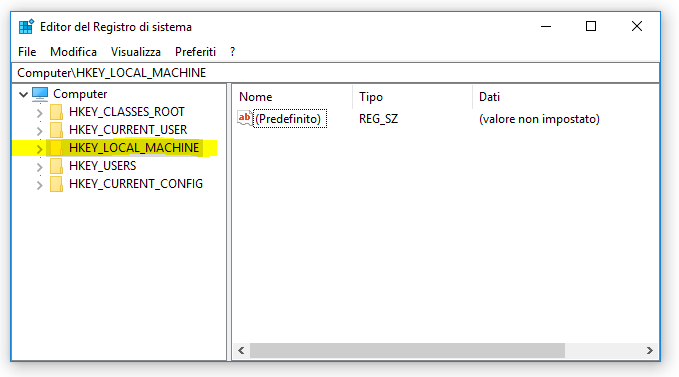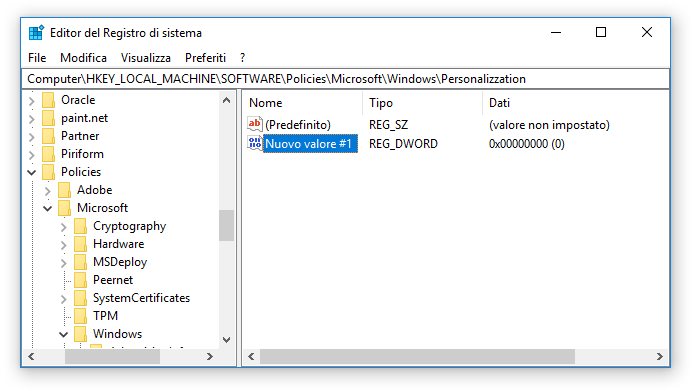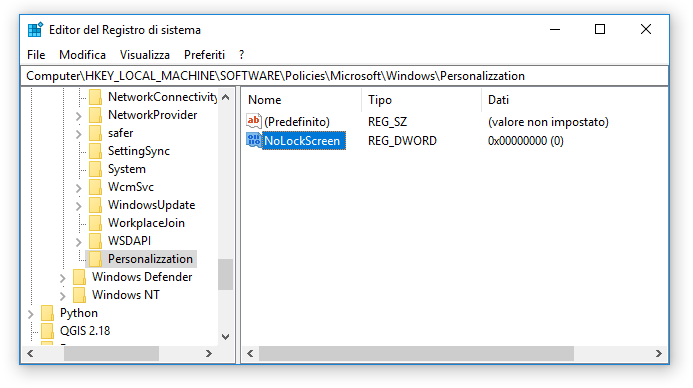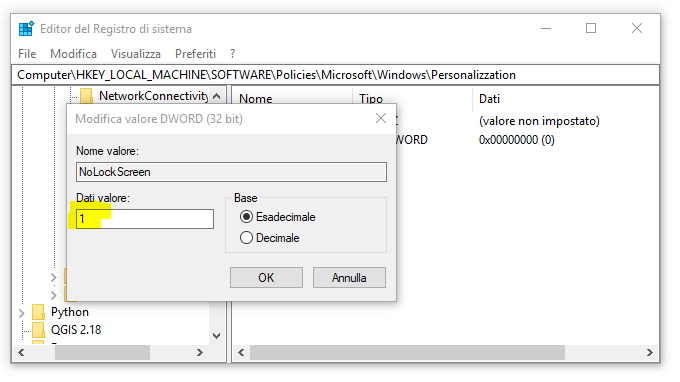Se ritenete che il vostro computer con Windows 10 non necessiti di una protezione all’avvio potete decidere di togliere la schermata di blocco iniziale. Esistono due procedure diverse se si utilizza le versioni Pro, Enterprise o quella Home di Windows 10. Ci soffermeremo su quest’ultima perché non solo è la più diffusa ma anche perché non ha una funzione specifica per farlo e bisogna ricorrere alla modifica dei registri.
Se ritenete che il vostro computer con Windows 10 non necessiti di una protezione all’avvio potete decidere di togliere la schermata di blocco iniziale. Esistono due procedure diverse se si utilizza le versioni Pro, Enterprise o quella Home di Windows 10. Ci soffermeremo su quest’ultima perché non solo è la più diffusa ma anche perché non ha una funzione specifica per farlo e bisogna ricorrere alla modifica dei registri.
Fate attenzione, modificando i registri di sistema si potrebbe incorrere in qualche errore e bloccare l’avvio del computer. Fate sempre un preventivo backup.
Togliere schermata di blocco in Windows 10 Home
- Andate sul tasto di Avvio (bandierina in basso a sinistra)
- Cliccateci sopra con il tasto sinistro del mouse
- Digitate “REGEDIT” per raggiungere l’Editor del Registro di sistema
- Windows vi chiederà conferma dell’azione e cliccate su [Si]
- Nel menu a sinistra scegliete in sequenza le voci
- Computer > HKEY_LOCAL_MACHINE > SOFTWARE > Policies > Microsoft > Windows
- Spostatevi sulla finestra a destra
- Cliccate il tasto destro del mouse > Nuovo > Chiave
- Apparirà sul browser a sinistra “Nuova chiave #1”
- Cliccate il tasto destro del mouse sopra a “Nuova chiave #1” e scegliete “Rinomina”
- Al posto di “Nuova chiave #1” scrivete “Personalizzation”
- Cliccate il tasto destro del mouse sopra a “Personalizzation” e scegliete “Nuovo” e poi “Valore DWORD (32 bit)”
- Rinominate “Nuovo valore #1” con “NoLockScreen”
14. Cliccate il tasto destro del mouse sopra a “NoLockScreen” e scegliete “Modifica…”
15. Modificate il numero di “Dati valore” in “1” e premete [OK]
Al prossimo riavvio del computer le modifiche saranno attive.